Interdire le changement de l’arrière-plan du Bureau sous Windows 7 – Vista
Publié par chantal11 le mercredi 20. octobre 2010
Pour interdire le changement de l’arrière-plan du Bureau (fond d’écran) sous Windows 7 ou Vista, il faut enregistrer une restriction dans la Base de Registre.
Dans Panneau de configuration\Apparence et personnalisation\Personnalisation, l’option Arrière-plan du Bureau sera grisée et le message Un ou plusieurs paramètres sur cette page ont été désactivés par l’administrateur système apparaîtra.
Dans Démarrer -> Exécuter -> taper regedit et valider par Entrée
Déployer la clé
HKEY_CURRENT_USER\Software\Microsoft\Windows\CurrentVersion\Policies
D’un clic-droit sur Policies -> Nouveau -> Clé que l’on nomme ActiveDesktop
ActiveDesktop étant sélectionné, clic-droit n’importe où dans le volet de droite -> Nouveau -> Valeur DWORD 32 bits
Nommer cette nouvelle valeur NoChangingWallPaper et lui attribuer 1 comme Données
Refermer l’Editeur de Registre et redémarrer la session.
Dans Panneau de configuration\Apparence et personnalisation\Personnalisation, l’option Arrière-plan du Bureau sera grisée et le message Un ou plusieurs paramètres sur cette page ont été désactivés par l’administrateur système apparaîtra.
Pour lever la restriction, attribuer 0 comme Données à la valeur NoChangingWallPaper
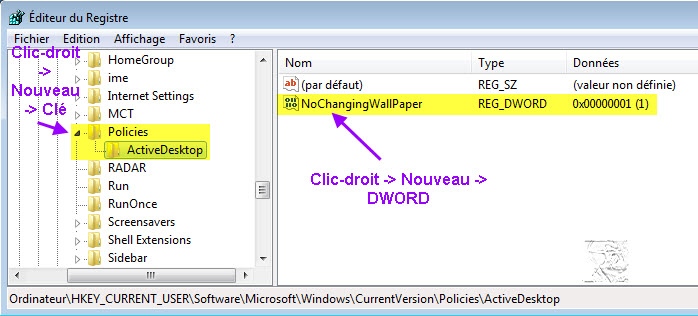
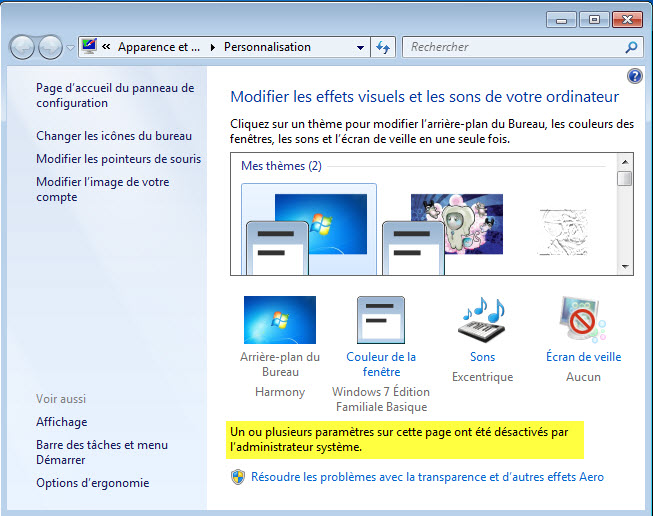
samedi 11. décembre 2010 à 23:12
aidez-moi à personnaliser mes fonds d’ecran comme je veux ! un message qui me dit que personnaliser à cesser de fonctionner mes salutations !
mardi 14. décembre 2010 à 12:52
Pour interdire le changement à tous les utilisateurs, au lieu de le faire dans :
HKEY_CURRENT_USER
\Software\Microsoft\Windows\CurrentVersion\Policies
Le faire dans :
HKEY_LOCAL_MACHINE
\Software\Microsoft\Windows\CurrentVersion\Policies
samedi 11. juin 2011 à 19:30
L’ors d’un virus , le sytem ma bloquer la personnalisation par fond d’écran de mon bureau coment le désactivé ??
Merci d’avance !
dimanche 20. octobre 2013 à 17:35
Merci beaucoup
dimanche 8. décembre 2013 à 21:20
Bonjour,
Merci pour vos conseils. j’ai le Windows 7 pro et ça a marché. J’ai désactivé le lien « arrière-plan du bureau ». Mais dans la même fenêtre le lien « obtenir plus de thèmes en ligne » reste actif et l’utilisateur peut l’utiliser pour télécharger des images. Pourriez-vous me dire comment faire pour rendre ce dernier lien inactif ou masqué? Merci par avance.
jeudi 15. janvier 2015 à 20:10
voila j’ai fait ce que vous avez dit, tout c’est très bien passer, mais comment réactiver le changement car j’en ai marre de la photo? merci
jeudi 29. janvier 2015 à 11:48
Bonjour
Est – il possible de faire la même chose sur Windows 8.1.
Merci de vos conseils.
lundi 23. février 2015 à 19:27
Ben tu remplace le 1 par un 0 dans NoChangingWallPaper
mercredi 7. octobre 2015 à 10:50
Bonjour,
il y a un autre moyen ?
je n’ai pas ces clé DWORD pourtant mon changement d’écran est tout de même bloqué.
Merci
vendredi 13. novembre 2015 à 20:38
[…] Source […]
jeudi 28. juillet 2016 à 08:59
Bonjour,
A priori, ce dispositif est contournable en ouvrant une image + click droit « Choisir comme arrière plan du bureau »
dimanche 21. mai 2017 à 01:26
dans mon bureau je n’ai plus option de <> qu’est ce que je dois faire aider moi SVP
dimanche 21. mai 2017 à 01:31
aider moi je n’ai plus option Apparence et personnalisation QSQ je dois faire?
lundi 23. octobre 2017 à 17:36
[…] Cliquer ici pour voir la Source […]
dimanche 26. janvier 2020 à 10:49
bjr je suis sous windows 7 pro 64 bts
je fais c droit mettre en fond d’ecran une de mes photos cela fonctionne mais sur le fond d’ecran j’ai a un tiers de la photo a droite une barre blanche verticale qui n’existe pas sur ma photo je change de resolution pariel quand a etirer centrer etc;;; rien ne fontionne j’ai ce portable tecra toshiba depuis 2008 et jamais eu de problemes
merci de vos conseils